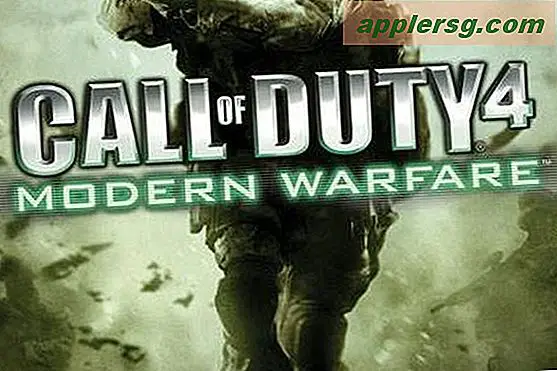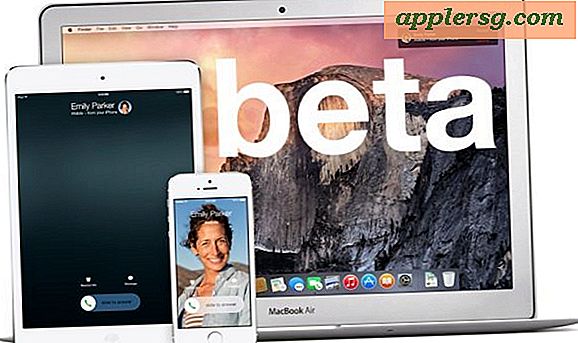Ändra text och ikonstorlek i Sidpanel för Mac OS X Finder
![]()
Skriftsstorleken på Mac Finder-sidfältet kan anpassas, så att du kan anpassa till en större eller mindre teckensnittstorlek för både texten och ikonen som finns i Finder-sidfält i OS X.
Om du har varit upptagen med att anpassa Favoriter-mapparna och färglägga sidorikonerna i Finder, kanske du vill ändra teckensnittet och ikonstorleken på den sidobar texten medan du är på den. Det här är möjligt i alla halv nya versioner av OS X men det är inte konstigt att det här inte finns i "Finder Preferences" eller "View Options" där du kan förvänta dig att hitta den och istället är alternativet att växla storlekar i det allmänna Systeminställningar.
Så här ändrar du Mac Finder Sidebar Text & Icon storlekar
Så här ändrar du text- och ikonstorlek i OS X Sidglaset enkelt:
- Öppna "Systeminställningar" från Apple-menyn och klicka på "Allmänt"
- I mitten av preferenspanelen letar du efter "Sidpanelens storlek" och välj ett av de tre alternativen: Liten, Medium, Stor
- Förändringar träder i kraft omedelbart, stäng av System Prefs när du är nöjd med
![]()
Medium är standard i OS X från 10, 11, 10, 10, 10, 7, 10, 8 och 10, 9, vilket vissa människor känner är för stora, men jag tror att detta helt beror på skärmupplösningen för Mac.
För lite jämförelse är "Small" standardalternativet för standardstorlek i OS X 10.6, och alternativet "Large" är inte standard i någonting än, men det är tillräckligt stort för att det är ett bra alternativ för dem som har problem med att läsa den mindre texten storlek, barn och även för Mac-användare med stora skärmupplösningar.